
Како убрзати рад паметног телефона на Андроиду? Програм за убрзање Андроида
Зашто је Андроид паметни телефон изгубио бивше перформансе и почео да полако ради? Идентификација проблема и њихово решење.
Навигација
Већина корисника паметних телефона и таблета на основу Андроида током времена суочена је са проблемом спорог рада уређаја. Не цртајте превремене закључке да је уређај неисправан и време је да га промените. По правилу, проблем спорог рада лежи у софтверу, а не у гвожђем и решавање је сама реална

Главни разлози за спор рад паметног телефона на Андроиду
- Први разлог је зачепљење оперативног система. Када корисник уклони било коју апликацију, он не у потпуности брише, већ оставља пуно малих датотека и мапа иза. Ако систем не очистите правовремено од ових датотека, а затим се накупљају и зачепљују меморију, што доводи до дозволе, кочења и прегријавања уређаја
- Други разлог је такође повезан са меморијом. Ако се на уређају поставља много различитих апликација, чува се велики број фотографија и видео записа, а све то то може довести до његовог спорог посла. За исправан рад уређаја потребно је имати најмање 2 ГБ бесплатне физичке меморије
- Трећи разлог спорог посла може бити велики број истовремених радних апликација и услуга. Процесор и РАМ се у потпуности учитавају и не могу у потпуности да обраде податке
- Четврти разлог може послужити као скривени процеси који раде у позадини
- Пети разлог може бити аутоматска синхронизација. Андроид корисници могу повезати велики број рачуна на њихов уређај, као што су Твиттер, Фацебоок, Гоогле +, Скипе, Вконтакте и други. Ови рачуни се аутоматски синхронизују са уређајем, размене контакте, фотографије, видео записе и на тај начин конзумирају системске ресурсе, што доводи до спорог рада

Како оптимизирати и убрзати рад уређаја заснованог на Андроиду?
- Прво бисте се требали ослободити свих непотребних апликација. Што је уређаја више меморије бесплатна, брже ће радити. Да бисте то учинили, идите на подешавања, изаберите "Апликације", а затим "све" предмет и бришете неискоришћене. Ако је могуће, покушајте да користите оне апликације и игре које не захтевају велики број системских ресурса и чувајте фотографије и видео записе на меморијској картици
- Сада морате затворити све апликације које тренутно не требате. Обично, када након употребе затворите неку игру или апликацију, они и даље раде у позадини и конзумирају системске ресурсе. Да бисте их искључили, идите на "Апликације", а затим изаберите ставку "Све", у прозору који се појављује, пронађите апликацију која вам је потребна и кликните "Застаните присилно"
ВАЖНО: Да бисте онемогућили позадински рад апликација и игара само кроз ставку менија "Апликација" -\u003e "Све", јер захтев за вас не може бити, али њен рад ће се наставити у позадини и конзумирати драгоцене ресурсе
- Идите на подешавања уређаја и у одељку "Рачуни" искључите синхронизацију сваког од рачуна који су непотребни. Поред потрошње ресурса система, синхронизација такође троши Интернет саобраћај. Стога, ако не користите Ви-Фи везу, ова функција може користити сав новац на вашем налогу
- Такође је вредно поменути да функције као што су ГПС, Ви-Фи и Блуетоотх такође троше неколико ресурса, тако да ако се не користе, треба их искључити
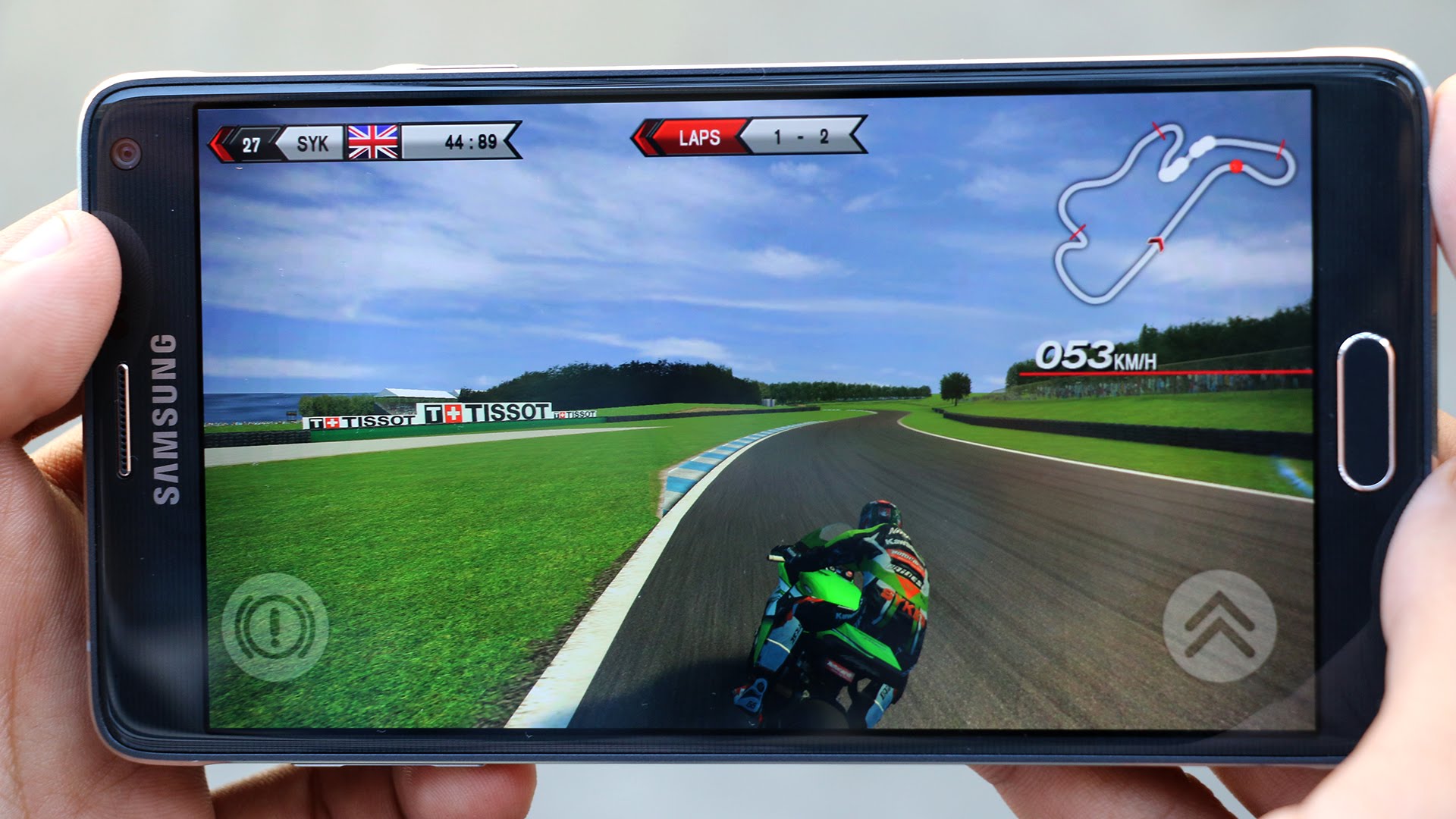
Убрзање рада Андроида кроз одељак "за програмере"
- За већу продуктивност уређаја можете омогућити убрзање ГПУ-а. Ово ће значајно повећати брзину рада, али ће повећати потрошњу батерије
- Да бисте то учинили, морате да уђете у подешавања уређаја и пронађете у одељку "на телефону" за програмере ". Врло често је овај одељак скривен у подешавањима из безбедносних разлога, јер у њему могу неискусни корисници "ломити огревно дрво". Ако је овај одељак скривен на вашем месту, клизи се неколико пута према "Скупштини", а одељак ће се откључати
- Након што сте откључали одељак, уђите у њега и ставите контролу супротно "убрзавању раду ГПУ-а". Такође у истом одељку можете онемогућити анимацију која се приказује током прелаза између радне површине и мапа. Изглед, наравно, неће бити тако привлачан, али наступ ће се значајно повећати
- Да бисте искључили анимацију, у прозору секција ": Лаусто" и "Транситион: скала", поставите "Диасион анимације"

Чишћење система од преосталих датотека и програма за оптимизацију Андроид рада
- Нажалост, Андроид оперативни систем нема уграђени менаџер датотека, тако да корисници морају да прибегавају програмима трећих страна за дубоко чишћење система. До данас је велики број таквих менаџера датотека, а сваки корисник бира оног који му више воли. Међутим, у овом чланку ћемо размотрити најпопуларнији и најповољнији Менаџер ЦлеанМастер, који вам омогућава да радите са датотекама, процесима и рам уређаја
- Главна предност овог програма је могућност аутоматског брисања преосталих датотека. За разлику од других менаџера, где је корисник позван да се ручно попне на мапе на мапе, ЦлеанМастер има функцију "рушења", која је покренута притиском на једно дугме
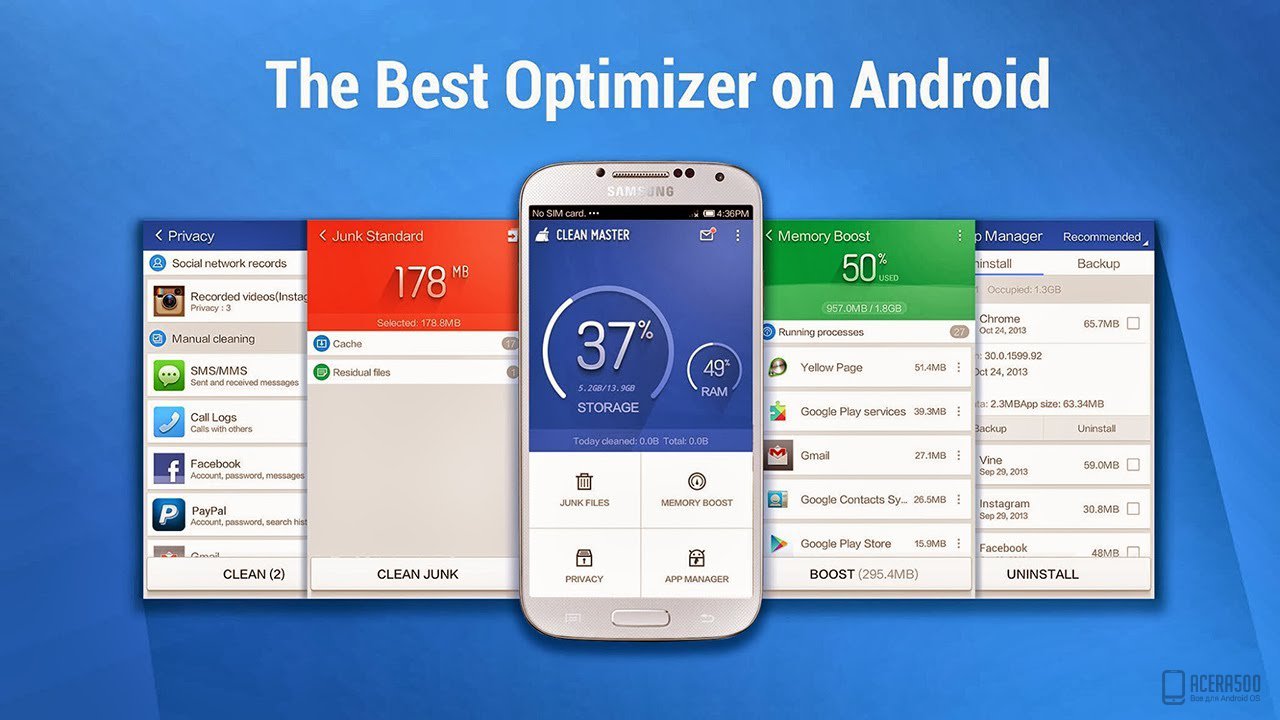
- Такође постоји једнако важна функција у менаџеру, што самостално затвара неискоришћене скривене процесе, што доводи до чишћења РАМ-а, уклањајући оптерећење од процесора и спречава прегревање уређаја
- Програм је такође изградио антивирус који штити уређај од злонамерног софтвера. Поред горе наведених разлога, вируси такође изузетно негативно утичу на брзину уређаја. Постоје они који се једу у РАМ-у и троше све ресурсе уређаја. Немогуће их је искоријенити, тако да је тако нешто као антивирусни власници паметних телефона на бази Андроида једноставно неопходно
- Програм се може бесплатно преузети на тржишту Гоогле Плаи-а, али постоји плаћена верзија која укључује такве функције као "планирано чишћење система", "Блокирано оглашавање у претраживачима", "Блокирање апликације" и други
Видео: Оптимизација перформанси Андроид
